Оставаться на связи в TikTok — это больше, чем просто пролистывать и смотреть видео; речь идет о привлечении и взаимодействии с сообществом. Уведомления необходимы для достижения этой связи, особенно если вы хотите быть в курсе своих подписчиков, любимых авторов и тенденций на платформе. Каждый тип уведомлений в TikTok — от лайков до подписок и даже периодических обновлений приложений — играет уникальную роль в улучшении вашего опыта и обеспечении того, чтобы вы не пропустили важные моменты.
Что такое уведомление TikTok?
уведомления в TikTok — это способ приложения сообщать вам о недавних действиях, связанных с вашей учетной записью или областями интересов. Будь то предупреждение о том, что кто-то комментирует ваше видео, или напоминание о популярных хэштегах, уведомления TikTok приносят обновления в режиме реального времени прямо на ваше устройство. Но здесь есть нечто большее, чем кажется на первый взгляд: эти уведомления точно настроены, чтобы обеспечить сочетание взаимодействия с сообществом, рекомендаций по контенту и напоминаний, чтобы вы оставались на связи в приложении.
ТИК Так уведомления служат нескольким важным целям:
- Поощрение взаимодействия: уведомления TikTok предлагают вам принять участие, реагируя, комментируя или даже повторно делясь контентом.
- Персонализированные обновления: благодаря уведомления управляемым алгоритмом, TikTok выбирает оповещения , которые, по его мнению, наиболее соответствуют вашим интересам.
- Создание сообщества: уведомляя вас о прямых сообщениях, упоминаниях и дуэтах, TikTok способствует развитию чувства общности в приложении.
Знание того, какие уведомления вы будете получать и как ими управлять, помощь вам лучше наслаждаться TikTok и персонализировать его.
Какие уведомления вы получаете от TikTok?
TikTok предоставляет разнообразный набор уведомления , каждое из которых предназначено для оповещения вас о различных типах взаимодействий или событий. Вот разбивка основных типов:
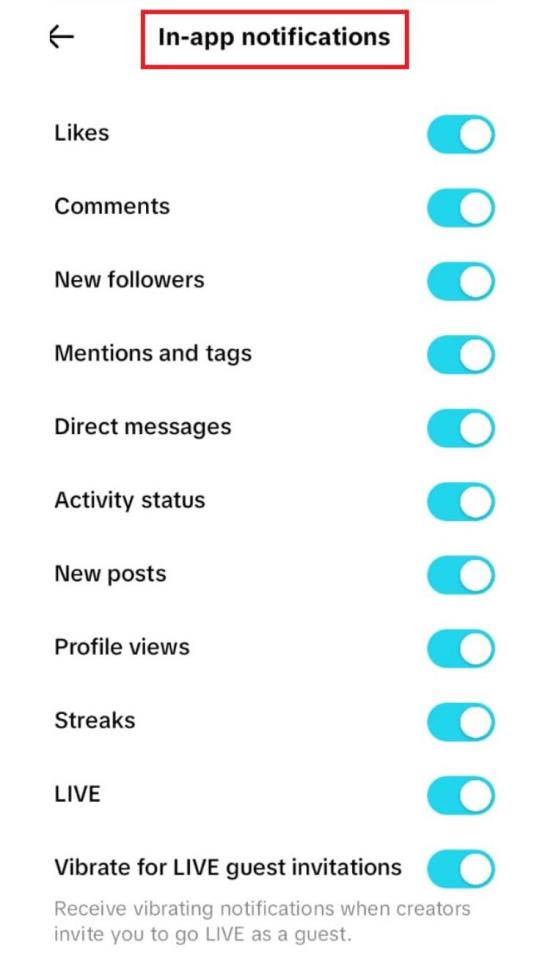
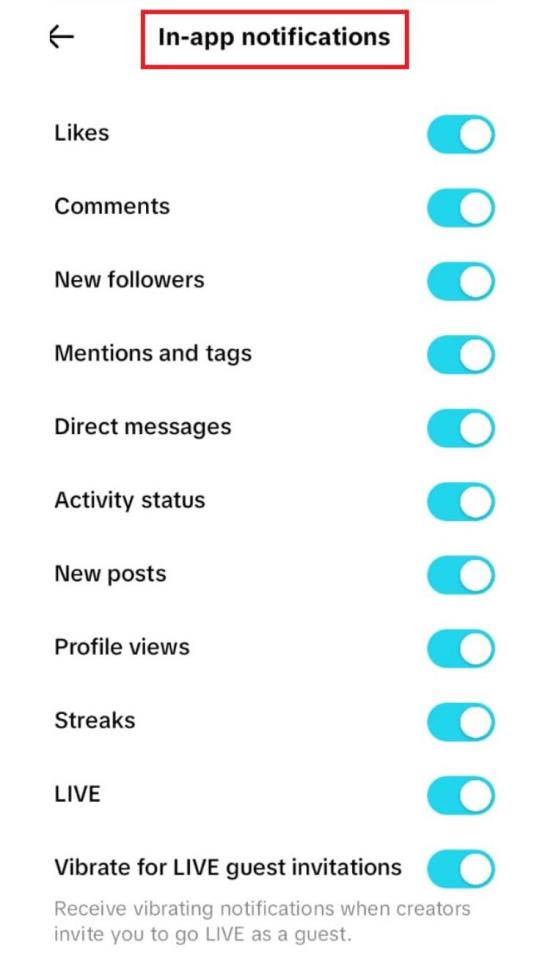
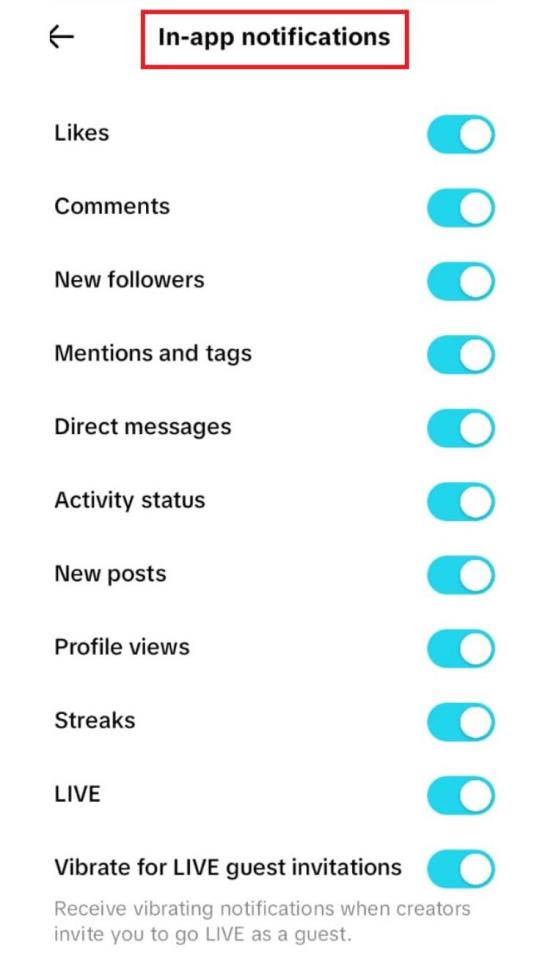
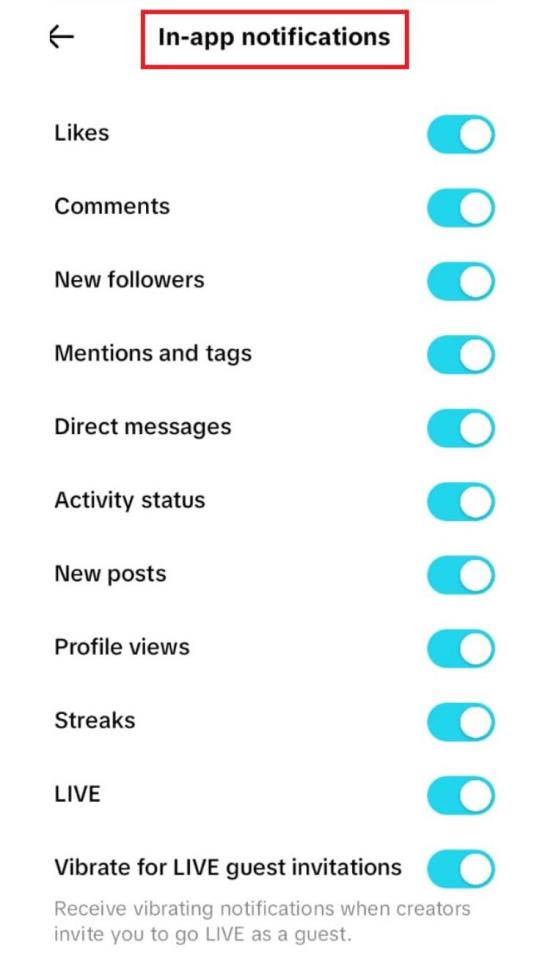
- Нравится: каждый раз, когда пользователю нравится ваше видео, вы получаете уведомление. Это один из самых простых способов TikTok информировать вас о популярности ваших публикаций.
- Комментарии: Когда кто-то оставит комментарий к вашему видео, вы получите уведомление. Комментарии часто указывают на более глубокий уровень взаимодействия, который дает возможность значимого взаимодействия со зрителями.
- Упоминания: если другой пользователь отметит вас в комментарии или видео, вы получите уведомление об упоминании. Эти уведомления отлично подходят для того, чтобы оставаться в курсе разговоров, касающихся вашего контента или имени пользователя.
- Подписка: TikTok оповещения вас, когда кто-то новый подписывается на вас, что является простым способом отслеживать вашу растущую аудиторию.
- Личные сообщения (DM): Уведомления о личных сообщениях помощь вам быть в курсе прямого взаимодействия. Сообщения могут отправляться общими подписчиками, что означает, что оба человека подписаны друг на друга или на тех, кого вы разрешили в соответствии с настройки конфиденциальности.
- Репосты: хотя вы не будете получать конкретные уведомления каждый раз, когда кто-то делится вашим видео, TikTok отслеживает и отображает общее количество репостов ваших публикаций.
- Дуэты и стежки. Эти уведомления информируют вас, когда кто-то создает дуэт или стежки, используя ваш контент, что позволяет вам увидеть, как другие творчески взаимодействуют с вашими видео.
Эти уведомления играют жизненно важную роль, помощь вам измерить вовлеченность и лучше понять, как ваш контент находит отклик у других.
Есть ли просмотренное уведомление в TikTok?
В настоящее время TikTok не уведомляет пользователей, когда кто-то просматривает их контент. В отличие от просмотров историй в Instagram или просмотров профиля в LinkedIn, TikTok сохраняет конфиденциальность информации о просмотрах. Эта анонимность преследует двойную цель: она позволяет пользователям свободно просматривать страницы, не подвергаясь давлению со стороны наблюдения, а также побуждает создателей контента сосредоточиться на более широком воздействии своего контента, а не на отдельных зрителей.
Хотя вы можете увидеть количество просмотров видео, TikTok не предоставляет данные о конкретных пользователях, которые его посмотрели. Эта функция обеспечивает уровень конфиденциальности для зрителей, в то же время предоставляя создателям ценную информацию об общем охвате их контента.
Распространенные вопросы об уведомления TikTok
У многих пользователей возникают вопросы по поводу особенностей уведомления TikTok. Вот ответы на некоторые из наиболее часто задаваемых вопросов:
Уведомляет ли TikTok, когда вы сохраняете чье-то видео?
TikTok не предупреждает пользователей, когда кто-то сохраняет или загружает их видео, поэтому создатели не будут знать, кто конкретно его сохранил. Хотя вы можете увидеть количество сохранений видео, TikTok уделяет приоритетное внимание конфиденциальности пользователей, не раскрывая деталь информацию о каждом сохранении. Это позволяет пользователям свободно взаимодействовать с контентом, не раскрывая создателям контента конкретные действия по взаимодействию.
Уведомляет ли TikTok, когда вы делитесь чьим-то видео?
Нет, TikTok не будет уведомлять автора, когда его видео будет опубликовано другим пользователем. Автор может видеть общее количество репостов публикации, но конкретная информация о том, кто ею поделился, остается конфиденциальной. Эта функция поддерживает цель TikTok — сделать обмен видео простым и беспроблемным, сохраняя анонимность пользователей и позволяя создателям сосредоточиться на общем охвате своего видео.
Уведомляет ли TikTok о запись экрана?
TikTok в настоящее время не уведомляет создателей, если кто-то проверяет запись их контента. Эта политика соответствует ориентации TikTok на поощрение обмена информацией и взаимодействия без привлечения внимания к конкретным действиям. Сохраняя анонимность запись экрана, TikTok дает пользователям больше гибкости в сохранении контента, в то время как создатели сосредотачиваются на взаимодействии в целом, а не на действиях отдельных зрителей.
Уведомляет ли TikTok, когда вы просматриваете чей-то профиль?
TikTok обычно не отправляет уведомления , когда вы просматриваете профиль другого пользователя, поэтому вы можете просматривать его, не предупреждая их. Однако, если оба пользователя включили функцию «Просмотр профиля», они смогут увидеть список учетных записей, которые просматривали их профиль за последние 30 дней. Эта функция обеспечивает большую прозрачность среди согласившихся пользователей, сохраняя при этом ее необязательной для тех, кто предпочитает анонимность.
TikTok уведомляет, когда вы делаете снимок экрана?
Нет, TikTok не уведомляет создателей, если кто-то делает снимок экрана их контента. Эта политика позволяет пользователям захватывать контент, не беспокоясь о предупреждении первоначального создателя. Решение TikTok избегать уведомления о скриншотах побуждает пользователей свободно делиться и сохранять контент, сохраняя при этом конфиденциальность определенных действий пользователя.
Уведомляет ли TikTok, когда вы отписываетесь от кого-то?
TikTok не будет отправлять уведомления , когда вы отписываетесь от кого-то, поэтому пользователь не узнает сразу, когда кто-то от него отписывается. Однако они могут проверить общее количество подписчиков, и если оно уведомление , они могут сделать вывод, что некоторые пользователи отписались. Подход TikTok позволяет вам управлять своими подписчиками, не уведомляя другую сторону напрямую.
Уведомляет ли TikTok человека, на которого вы сообщили?
TikTok не информирует пользователя о том, что о нем сообщили. Отчеты обрабатываются платформой анонимно, чтобы обеспечить конфиденциальность и безопасность пользователей. Эта политика позволяет пользователям сообщать неприемлемый контент не беспокойтесь, пока TikTok проводит расследование и принимает меры в соответствии со своими рекомендациями. Сохранение конфиденциальности сообщений побуждает пользователей искренне сообщать о содержании, не опасаясь возмездия.
Уведомляет ли он кого-нибудь, когда вы отправляете его в TikTok?
Когда вы делитесь или отправляете чужой TikTok, первоначальный создатель не будет уведомлен. Они могут заметить большее количество репостов в своей аналитике, но не будут точно знать, кто поделился контентом. Эта функция обеспечивает конфиденциальность и позволяет людям свободно делиться, не предупреждая создателя. Сохраняя анонимность обмена, TikTok обеспечивает удобство обмена контентом и обеспечивает конфиденциальность пользователей.
Сообщает ли TikTok, сколько раз кто-то просматривал ваш TikTok?
TikTok предоставляет общее количество просмотров видео, но не отслеживает и не уведомляет вас о том, сколько раз отдельный пользователь просматривает ваш контент. Эта функция дает создателям представление об охвате их контента, сохраняя при этом анонимность конкретных данных о зрителях, что позволяет пользователям повторно просматривать видео, не привлекая внимания. Это способствует непринужденному просмотру, побуждая пользователей взаимодействовать с контентом, не чувствуя себя под пристальным наблюдением.
TikTok отправляет случайные уведомления ?
Да, TikTok время от времени отправляет уведомления о трендовом контенте, напоминаниях о помолвке или даже рекламных акциях. Эти уведомления на основе алгоритмов предназначены для повышения вовлеченности путем предложения соответствующего контента или поощрения взаимодействия с платформой, которая информирует пользователей о популярных или персонализированных темах.
Как получить уведомления в TikTok для конкретного человека?
Хотите быть в курсе каждый раз, когда любимый автор публикует что-то новое? ТИК Так позволяет вам получать уведомления от конкретных пользователей, на которых вы подписаны. Вот как это настроить:
1. Откройте Настройки . Перейдите в свой профиль, коснитесь трехстрочного значка и выберите Настройки и конфиденциальность».
2. Доступ к Уведомления: В разделе «Содержимое и отображение» выберите Уведомления .
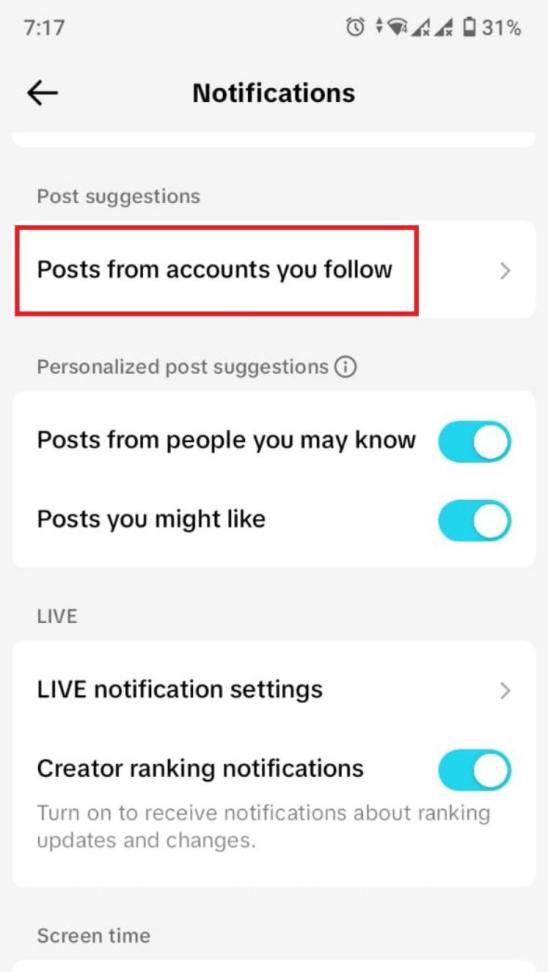
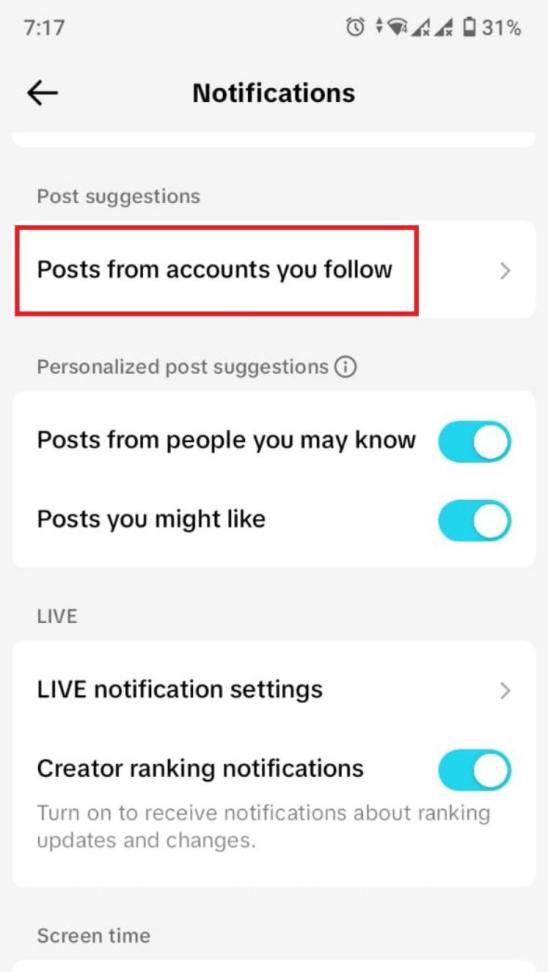
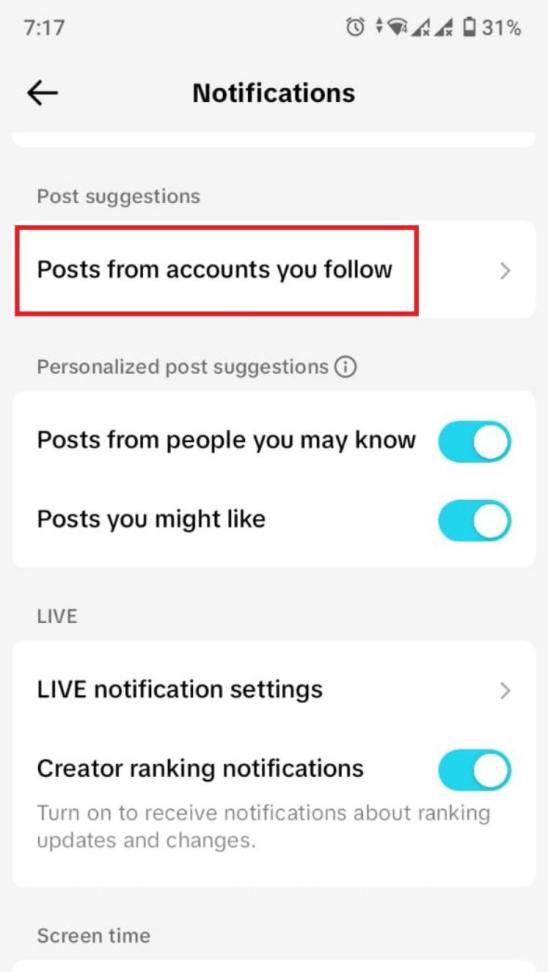
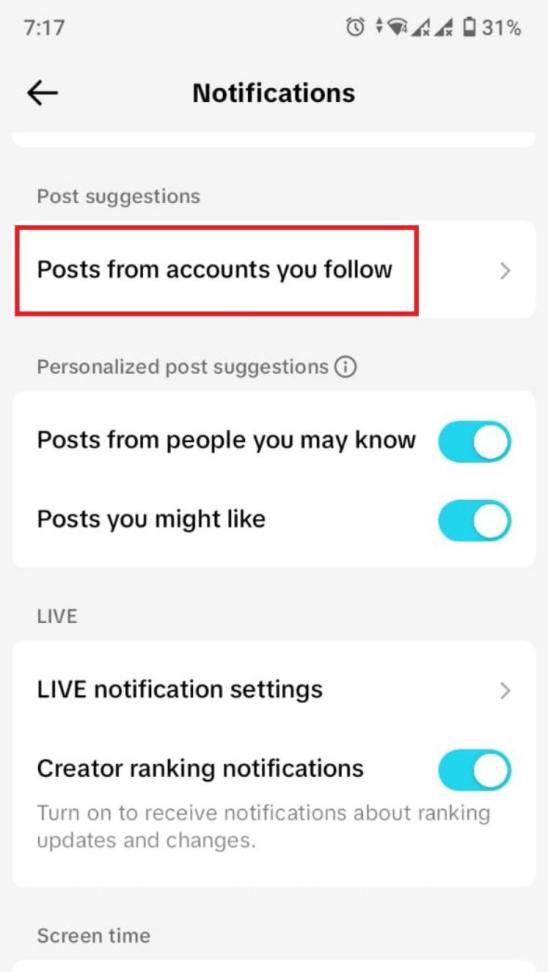
3. Включить публикацию Уведомления: сначала включите Push уведомления , затем нажмите «Сообщения от учетных записей, на которые вы подписаны», и включите параметр «Получить Уведомления . Выберите конкретные учетные записи и выберите «Все», «Персонализированные» или «Нет».
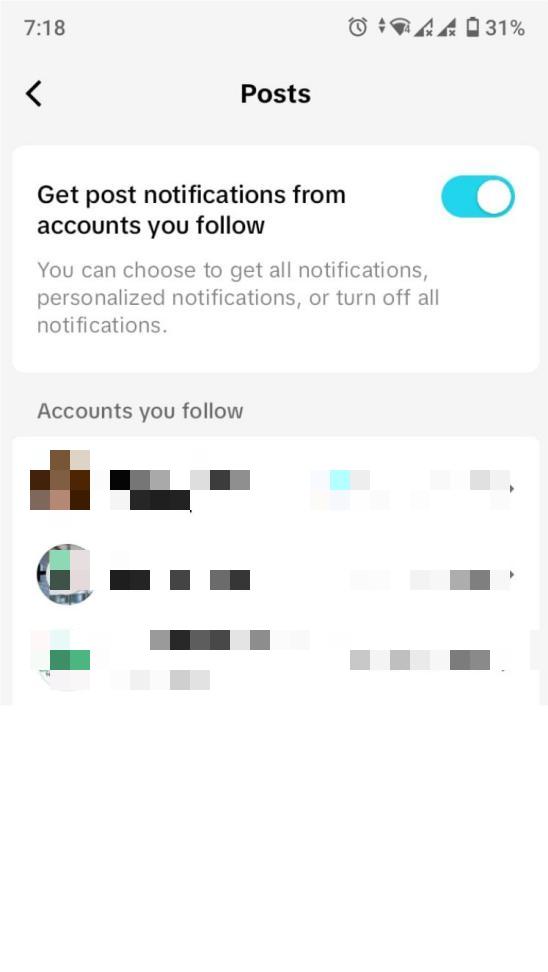
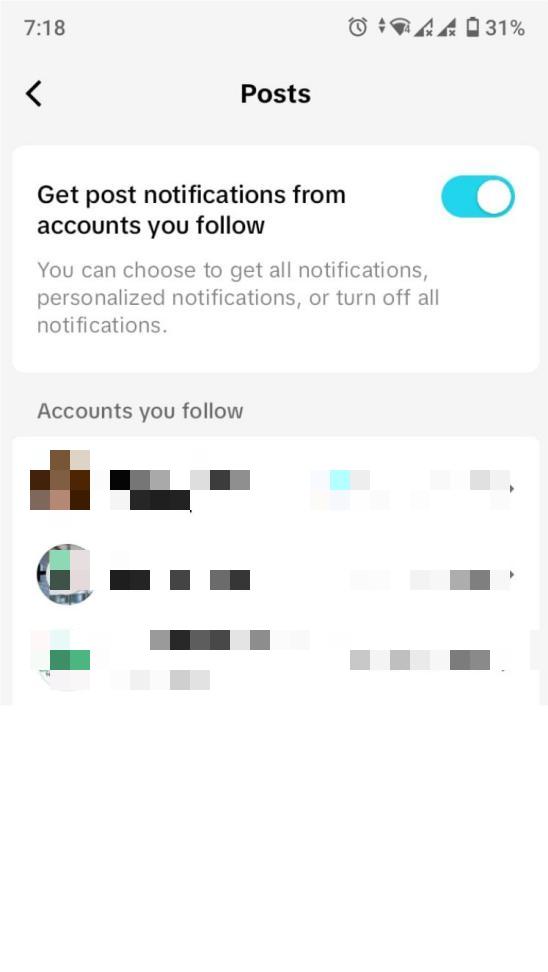
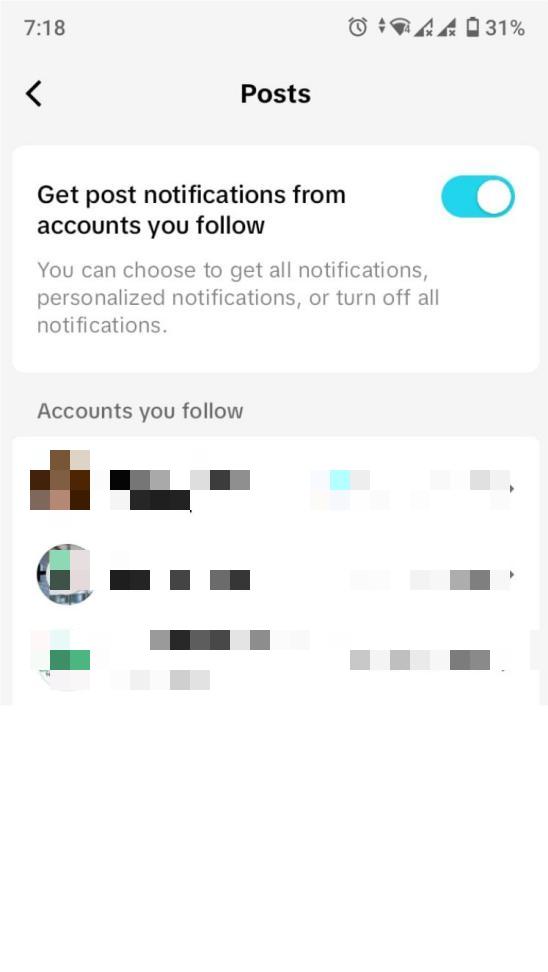
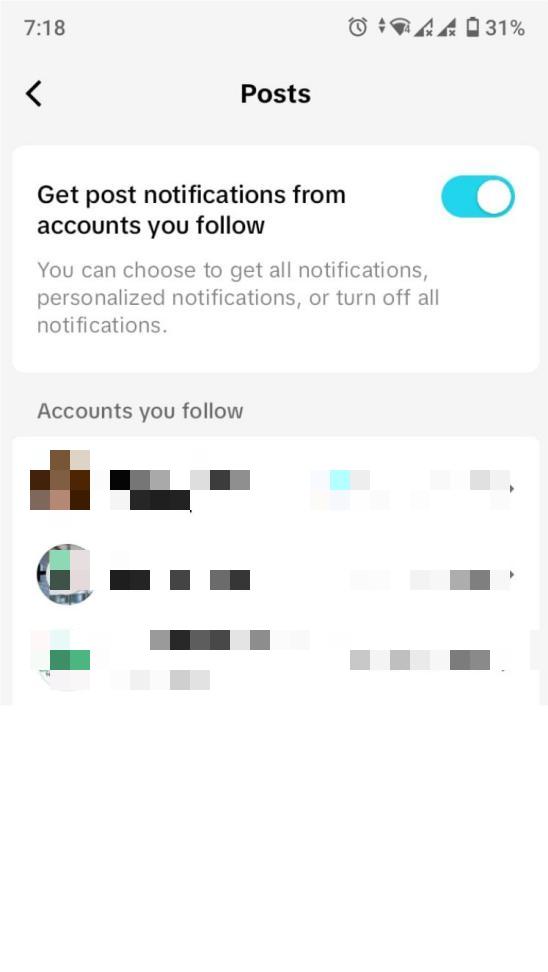
4. Уведомления в прямом эфире. Для видео в прямом эфире перейдите к настройки уведомлений LIVE в разделе LIVE, включите параметр «Получать уведомления LIVE» и укажите предпочтительные настройки уведомлений для каждой учетной записи.
Включение уведомления для конкретных пользователей помощь вам оставаться на связи с авторами, за которыми вы внимательно следите, и никогда не пропустите их новый контент.
Как управлять уведомления TikTok?
Контроль уведомления необходим для обеспечения актуальности и управляемости оповещения TikTok. Вот как вы можете настроить параметры уведомлений в приложении:
1. Перейдите в свой профиль и коснитесь трех горизонтальных точек в правом верхнем углу.
2. Выберите Настройки и «Конфиденциальность».
3. В разделе «Содержимое и отображение» перейдите в Уведомления .
4. На этой вкладке вы увидите 2 варианта: Push уведомления и уведомления в приложении.
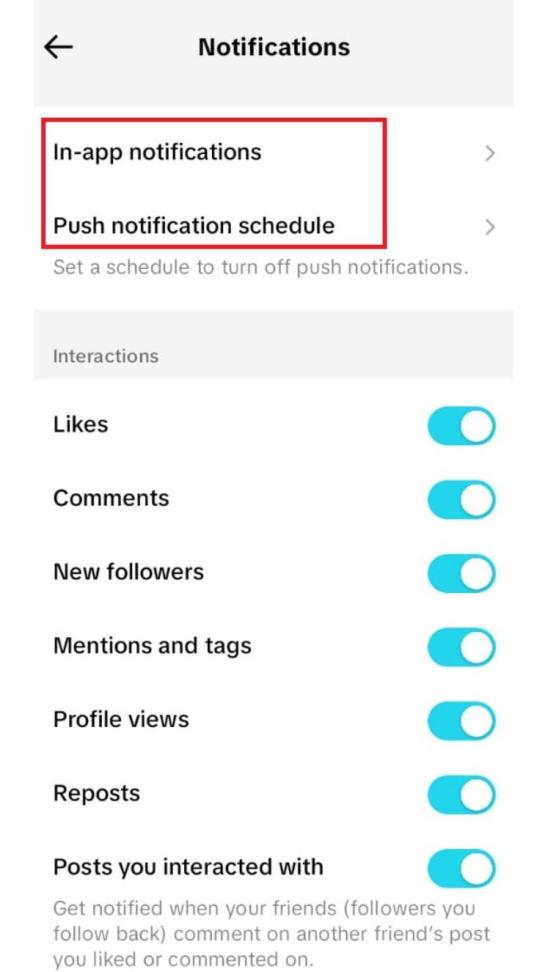
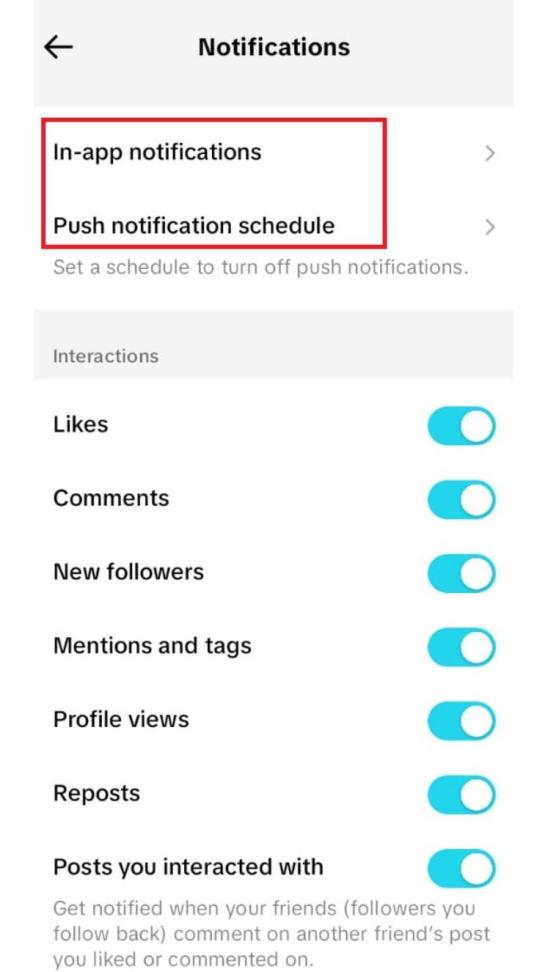
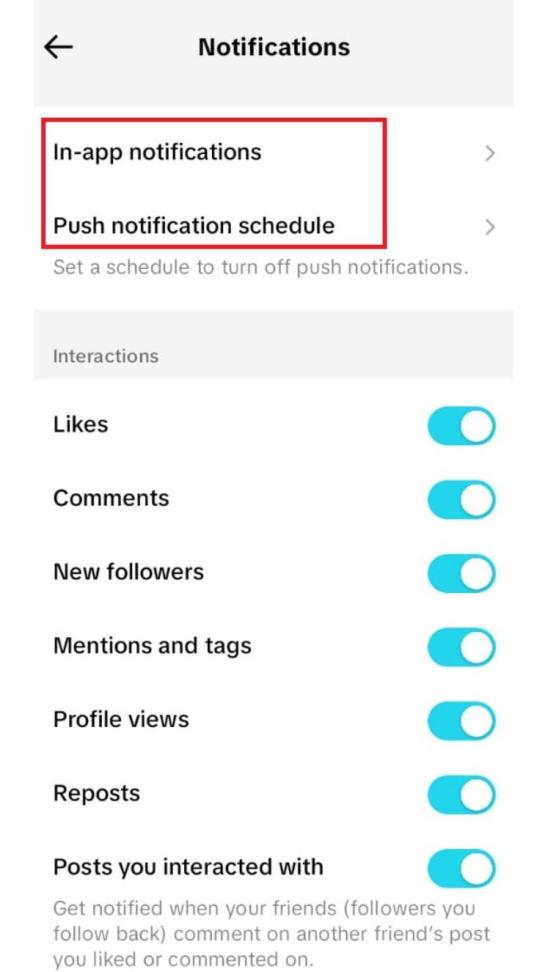
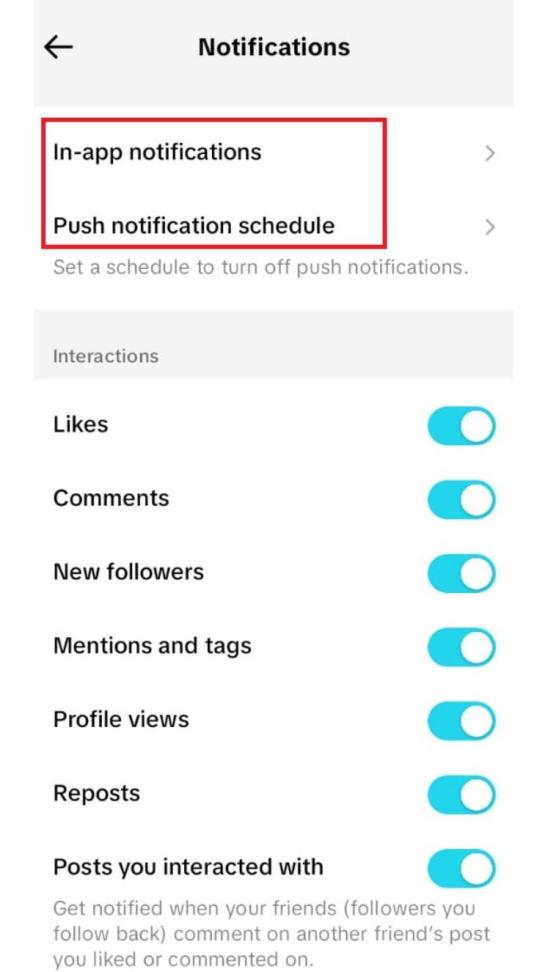
5. Отсюда переключите типы уведомления которые вы хотите оставить включенными или выключенными.
Эти параметры помощь вам сосредоточиться на оповещения , которые имеют наибольшее значение, будь то новые подписчики, комментарии или популярные видео. Настройка ваших настройки делает TikTok более приятным и менее утомительным.
Почему не работают уведомления TikTok?
Существует множество причин, по которым уведомления TikTok могут прекрати работать и решение этих проблем может помощь вам восстановить функциональность уведомлений. Общие причины включают в себя:
- Разрешения приложения: если у TikTok нет разрешения на отправку уведомления на ваше устройство, вы не будете получать никаких оповещения . Возможно, этот параметр потребуется изменить после обновления приложения или изменений в ОС вашего устройства.
- Уведомление устройства Настройки : часто проблема заключается в настройки уведомлений телефона, а не в самом TikTok. Убедитесь, что уведомления для TikTok включены в настройки вашего устройства.
- Режим «Не беспокоить» (DND): если режим «Не беспокоить» активен, он заблокирует доступ к вам большинства уведомления , включая оповещения TikTok.
- Устаревшая версия приложения. уведомления TikTok могут работать неправильно, если вы используете устаревшую версию приложения. Обновление TikTok может помощь решить проблемы, связанные со старыми версиями.
- Подключение к Интернету. Поскольку для уведомления требуется стабильное подключение к Интернету, плохое соединение может привести к пропущенным уведомления .
Как исправить, уведомления TikTok не работают?
Если ваши уведомления не работают должным образом, попробуйте следующие исправления, чтобы восстановить их:
1. Перезагрузите устройство. Иногда простой перезапуск может устранить временные сбои. Перезапуск обновит системные процессы и может вернуть уведомления в нормальное состояние.
2. Проверьте Настройки уведомлений в TikTok:
- Откройте TikTok и перейдите в «Профиль» > Настройки и конфиденциальность» > «Push Уведомления .
- Убедитесь, что все предпочтительные типы уведомлений включены.
3. Проверьте устройство Настройки :
- На iOS: перейдите в Настройки > Уведомления > TikTok. Убедитесь, что параметр «Разрешить Уведомления включен.
- На Android: откройте Настройки > «Приложения» > TikTok > Уведомления . Убедитесь, что уведомления включены.
- Очистка кеша TikTok. Очистка кеша приложения может привести к удалению временных файлов, которые могут мешать работе уведомления .
4. Перейдите в Настройки и конфиденциальность» > «Очистить кэш» в TikTok.
5. Переустановите TikTok. Если ни одно из вышеперечисленных решений не помогло, попробуйте удалить и переустановить TikTok. Этот процесс сбрасывает приложение, что часто исправляет оставшиеся ошибки или проблемы, связанные с уведомления .
6. Обновите ОС вашего устройства. Для правильной работы TikTok может потребоваться последняя версия ОС. Проверьте наличие обновлений программного обеспечения в настройки вашего устройства и установите все доступные обновления.
Выполнив эти шаги, вы сможете устранить распространенные проблемы с уведомления TikTok и обеспечить бесперебойную работу вашего приложения.
Как просмотреть мои Уведомления в TikTok?
Центр уведомлений TikTok позволяет вам отслеживать все недавние действия, связанные с вашей учетной записью. Вот как вы можете быстро получить доступ к своим уведомления :
1. Откройте приложение TikTok: запустите приложение и перейдите на главный экран.
2. Нажмите значок «Входящие». В нижней части экрана вы увидите значок «Входящие» (символ конверта).
3. Просмотр ваших Уведомления : в этом разделе отображаются все последние уведомления , включая отметки «Нравится», комментарии, упоминания, сообщения и новых подписчиков. Уведомления организованы в виде временной шкалы, поэтому самые последние из них можно легко увидеть вверху.
Папка «Входящие» представляет собой центральный центр, где вы можете отслеживать взаимодействие с вашими публикациями и отвечать на сообщения, которые помощь вам оставаться на связи и оставаться на связи в TikTok.
Как увидеть уведомления TikTok вашего подростка?
Для родителей, которые хотят отслеживать активность своего подростка в TikTok, который использует приложение родительского контроля, такое как FlashGet Kids может быть эффективным решением. Это приложение предоставляет Notification Tracker дополнительный уровень видимости и безопасности, который позволяет родителям видеть, какие уведомления и взаимодействия их подростки испытывают в TikTok. FlashGet Kids предлагает такие функции, как мониторинг уведомления TikTok, сообщений и данных об использовании в режиме реального времени, что дает родителям душевное спокойствие, пока их подростки изучают платформу.




1. Загрузите и установите: на устройстве родителя загрузите и установите FlashGet Kids из Play Store или App Store.
2. Настроить FlashGet на устройстве подростка: перейдите в FlashGet Kids на устройстве подростка и следуйте инструкциям по установке FlashGet Kids. При необходимости отрегулируйте настройки устройства, как будет предложено, чтобы разрешить установку из неизвестный источников.
3. Сопряжение устройств: откройте FlashGet Kids на обоих устройствах и введите 9-значный код, указанный на устройстве родителя, в приложение устройства ребенка, чтобы соединить их.
4. Включите отслеживание Уведомления . В FlashGet Kids перейдите в Уведомление > Уведомления , чтобы начать отслеживать уведомления TikTok в учетной записи вашего подростка.
Эта настройка будет держать вас в курсе цифровых взаимодействий вашего ребенка в TikTok и за его пределами.
Заключение
Навигация по системе уведомлений TikTok может показаться сложной, но, имея правильную информацию, вы сможете максимально эффективно использовать каждое оповещение, предлагаемое платформой. Уведомления — это больше, чем просто обновления. Это окно в то, как люди взаимодействуют с вашим контентом, и инструмент, позволяющий оставаться на связи с сообществом TikTok. Хотя такие приложения, как FlashGet Kids, устраняют разрыв в цифровом воспитании детей, способствующий открытому разговору с вашим ребенком, остаются не менее важными. Вместе технологии и доверие могут создать сбалансированный подход к навигации. социальные медиа безопасно.

